Gitmind如何导入到知犀中?
发布时间: 2022-7-28 | 标签:Gitmind 常见问题 知犀官方 知犀思维导图
知犀思维导图是一款跨平台免费思维导图软件,全面支持了Windows、macOS、安卓、iOS和鸿蒙等系统,现在有越来越多的用户想将其他格式的导图导入到知犀中进行编辑,下面就来介绍一下如何将Gtimind思维导图文件导入到知犀中的方法?
方法一:
步骤一:打开需要导入的Gitmind思维导图,选中中心主题,使用快捷键『Ctrl+C』进行复制;
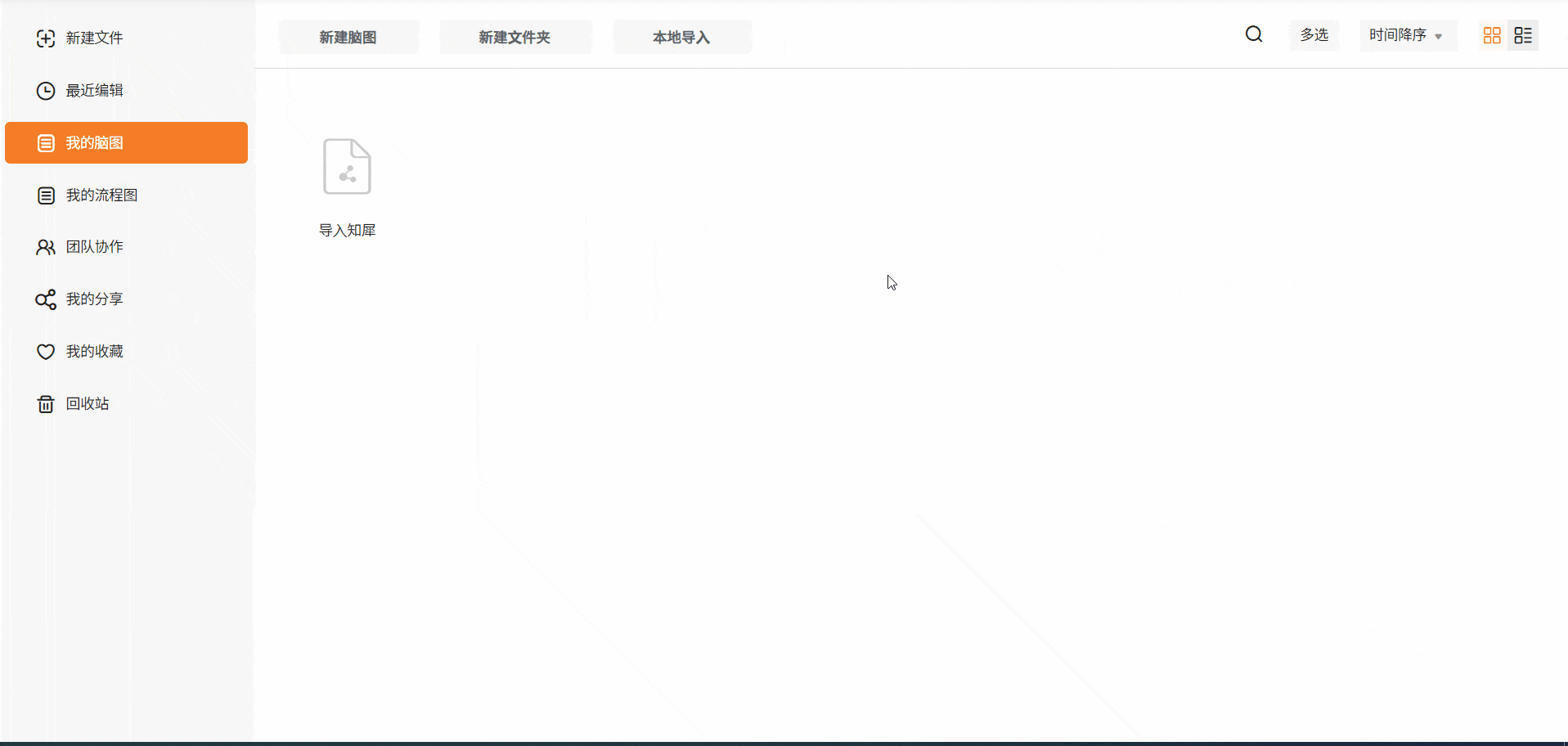
步骤二:在知犀『个人文件』页面,点击『新建导图』,创建新的思维导图文件;
步骤三:选中新建文件的中心主题,使用快捷键『Ctrl+V』进行粘贴,在粘贴提示框中选择『是』,即可导入完成;

方法二:
步骤一:打开需要导入的Gitmind思维导图,使用『导出』功能,将导图导出为『文本文件』格式;
步骤二:打开导出的文本文件,将文本文件内的内容全选,使用快捷键『Ctrl+C』复制;
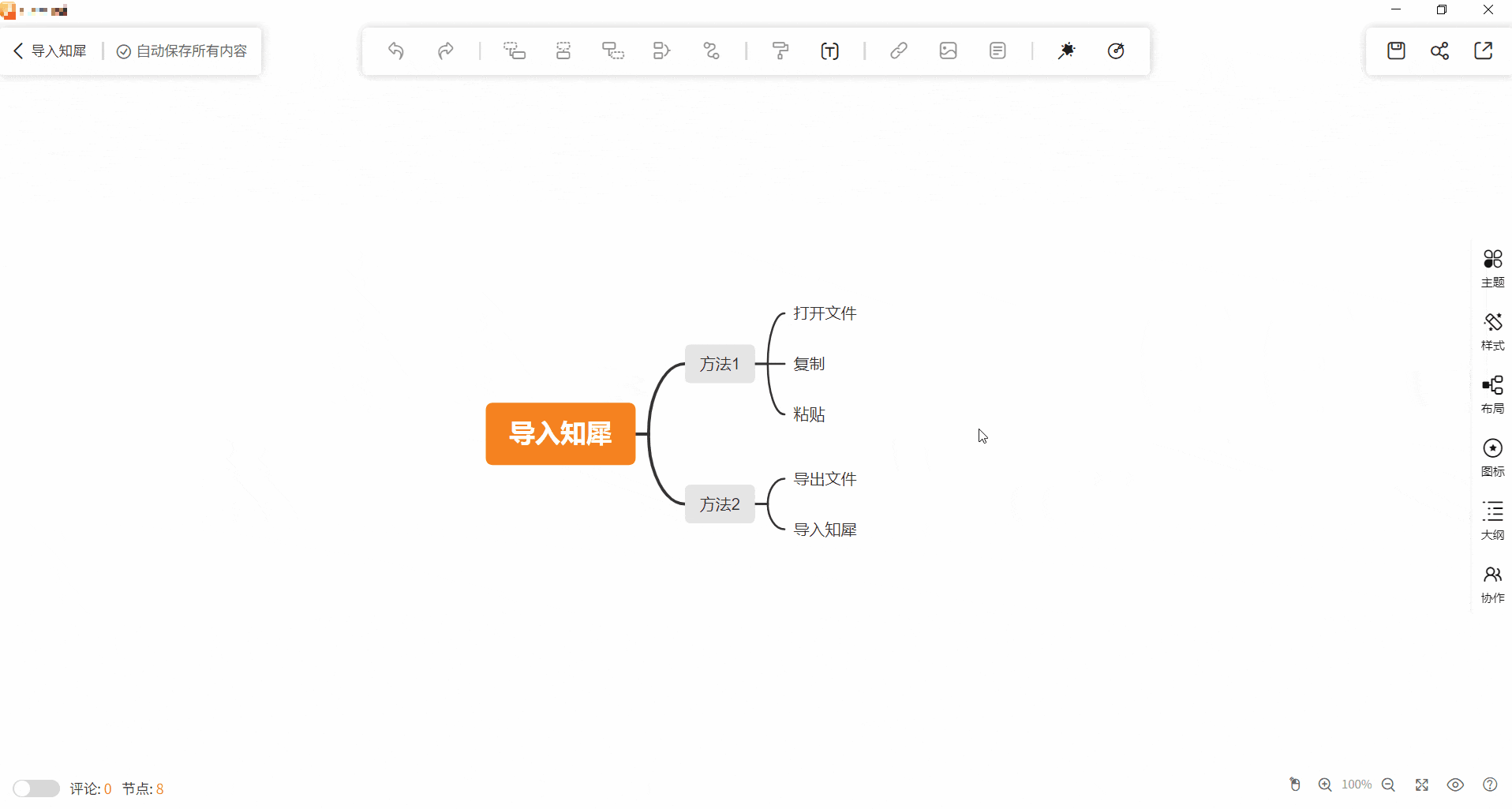
步骤三:在知犀『个人文件』页面,点击『新建导图』,创建新的思维导图文件;
步骤四:在编辑界面使用快捷键『Ctrl+V』粘贴,在弹出的对话框中选择『是』即可导入完成;

导入完成后,我们可以根据自己的需要,进行风格、样式、字体等的调整。

以上就是如何将Gitmind中的思维导图导入到知犀中,并使用知犀进行编辑的步骤了,希望可以帮助到你!

